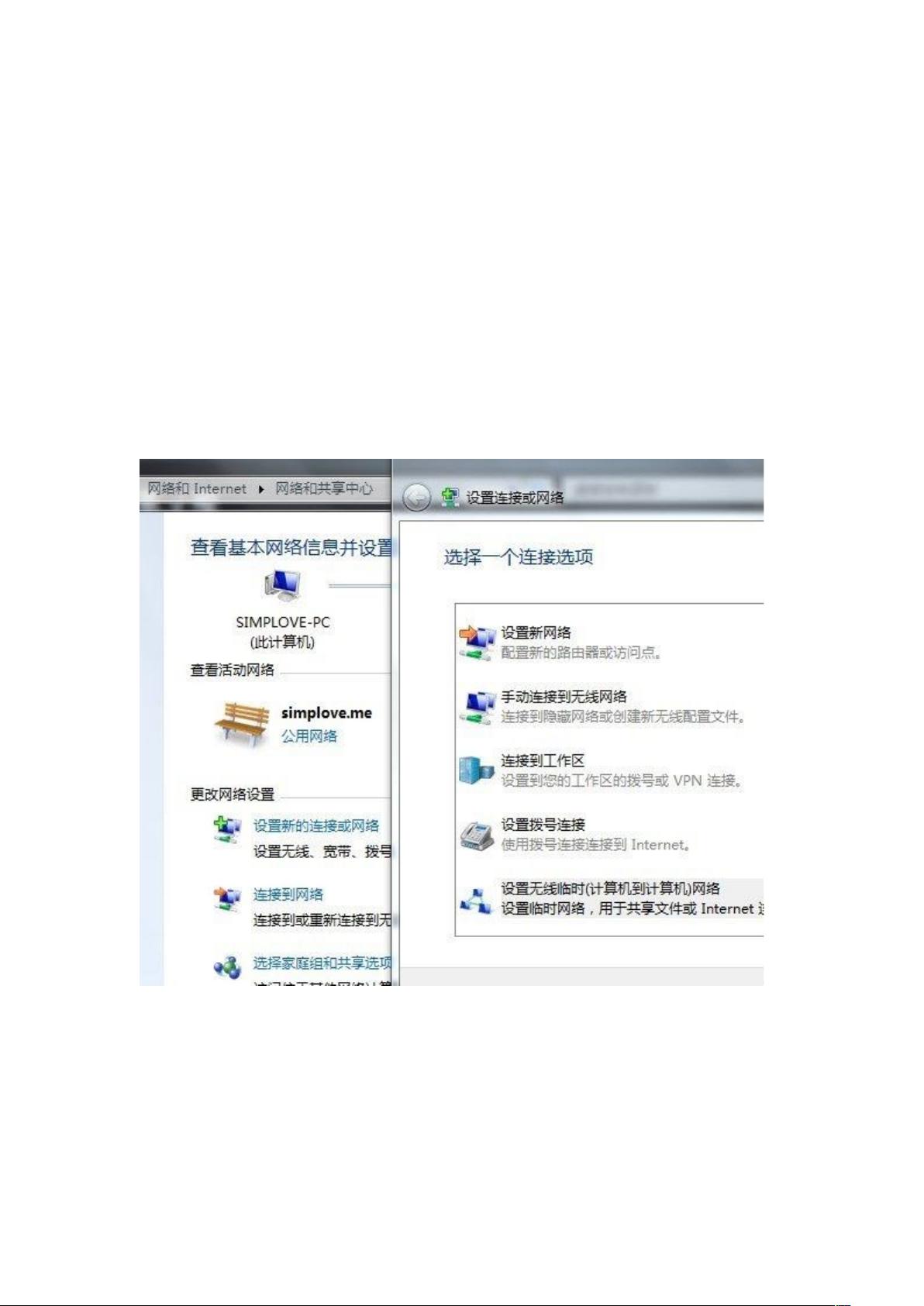Win7无线网卡共享上网教程:无须设备,轻松连接
需积分: 10 57 浏览量
更新于2024-09-12
收藏 251KB DOC 举报
在Windows 7系统中,如果你拥有一台仅通过一根网线连接互联网的笔记本电脑,并且另外两台笔记本都配备了无线网卡,想要共享上网,可以采用无线网卡共享功能。这种方法不需要额外的交换机、HUB或路由器,只需简单几步就能实现。
首先,确保你的Win7笔记本电脑的无线网卡支持网络共享功能。进入控制面板,转到网络和Internet\网络和共享中心,选择“设置新的连接或网络”。选择“无线临时(计算机到计算机)网络”并继续。
在创建新网络的过程中,根据屏幕提示设置无线网络名称(SSID)和安全类型。为了兼容另一台运行Windows XP的电脑,建议设置为WEP加密模式,且密码长度保持在五位,尽管这种密码安全性较低,但可以用于演示。在实际应用中,应使用更复杂的密码以增强安全性。
完成网络设置后,启用Internet共享,此时你的Win7电脑就像一个小型的无线路由器,等待其他设备连接。一旦连接成功,Win7的无线网络连接状态将发生变化,如图所示。
在客户端电脑上,设置自动获取IP地址,通常会获得类似192.168.2.55的IP地址,子网掩码为255.255.255.0,网关为192.168.2.1,DHCP服务器和DNS服务器同样设置为192.168.2.1。这些设置是自动分配的,无需手动配置。重要的是,这个过程完全基于操作系统内置的功能,没有借助第三方软件进行设置。
通过这种方式,你可以实现Win7电脑与无线网卡的共享,使其他笔记本电脑通过无线方式访问互联网。这种方法适合于小型局域网环境,对于需要多个设备共享上网的场景非常实用。然而,对于大规模网络或需要更高级网络管理功能的情况,可能需要考虑路由器或更专业的网络设备。
118 浏览量
152 浏览量
140 浏览量
257 浏览量
2012-09-13 上传
2013-05-06 上传
2012-03-29 上传
2012-05-18 上传
2012-02-02 上传
jhklzjq
- 粉丝: 0
- 资源: 3
最新资源
- star-wars-service
- 多LED显示模块-项目开发
- Msc_thesis
- 小刀娱乐网源码(带手机版) v3.73
- dotfiles:点文件和安装脚本,便于设置
- OBLOG 秋
- Stock_vis:股票可视化和比较
- mCerebrum-AutoSenseBLE
- 恢复
- Starter-Next.js:Next.js +打字稿+ Tailwindcss
- CMS Made Simple(CMSMS) v2.2.1
- 数据-行业数据-26、酒店装饰工程预算表建筑施工模板.rar
- DeepRain:使用 UNet 进行短期降水预测
- 商业公共建筑模型
- CSE391Object-orientedProgramming:国立中山大学2020年秋季CSE391面向对象程序设计
- Amazon-Review:使用情感分析在Amazon Review数据中构建机器学习模型